Autora:
Gregory Harris
Data De La Creació:
10 Abril 2021
Data D’Actualització:
1 Juliol 2024

Content
Obteniu informació sobre com instal·lar connectors per a Adobe After Effects en aquest article. Si el complement no inclou instruccions d’instal·lació, només cal que copieu el fitxer a la carpeta del complement Adobe After Effects. Més endavant a l'article, aprendreu a descarregar el connector i copiar-lo a la carpeta adequada per a After Effects.
Passos
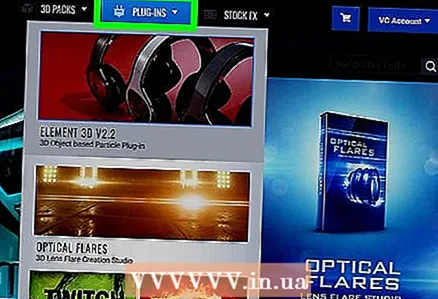 1 Descarregueu el connector. Alguns connectors es poden descarregar gratuïtament, d'altres no. Els connectors After Effects estan disponibles per descarregar des de diversos llocs, inclosos videocopilot.net, videosmile.com i connectors de tercers per a Adobe After Effects. Seleccioneu un connector i feu clic a l'enllaç de baixada per descarregar-lo.
1 Descarregueu el connector. Alguns connectors es poden descarregar gratuïtament, d'altres no. Els connectors After Effects estan disponibles per descarregar des de diversos llocs, inclosos videocopilot.net, videosmile.com i connectors de tercers per a Adobe After Effects. Seleccioneu un connector i feu clic a l'enllaç de baixada per descarregar-lo. - Els connectors After Effects normalment es descarreguen als arxius ZIP.
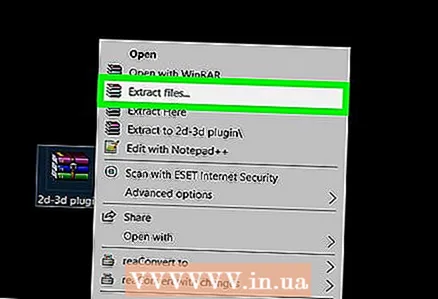 2 Obriu l’arxiu ZIP. Feu doble clic a l'arxiu ZIP amb el botó esquerre del ratolí per extreure'n i obrir-ne el contingut. Els fitxers extrets es col·locaran automàticament a la carpeta Descàrregues.
2 Obriu l’arxiu ZIP. Feu doble clic a l'arxiu ZIP amb el botó esquerre del ratolí per extreure'n i obrir-ne el contingut. Els fitxers extrets es col·locaran automàticament a la carpeta Descàrregues. 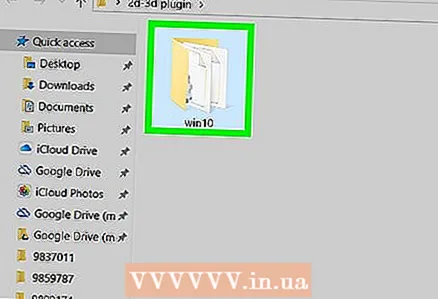 3 Obriu la carpeta corresponent al sistema operatiu de l'ordinador. L’arxiu ZIP conté diverses carpetes amb fitxers per a un sistema operatiu concret. Per exemple, podeu trobar les següents carpetes a l’arxiu: connector per a Windows de 32 bits, connector per a Windows de 64 bits, connector per a Mac de 32 bits o connector per a Mac de 64 bits.
3 Obriu la carpeta corresponent al sistema operatiu de l'ordinador. L’arxiu ZIP conté diverses carpetes amb fitxers per a un sistema operatiu concret. Per exemple, podeu trobar les següents carpetes a l’arxiu: connector per a Windows de 32 bits, connector per a Windows de 64 bits, connector per a Mac de 32 bits o connector per a Mac de 64 bits.  4 Copieu el fitxer del complement al vostre escriptori. Arrossegueu el fitxer a l'escriptori o feu clic amb el botó dret al connector i seleccioneu Copia, feu clic amb el botó dret a l'escriptori i seleccioneu Enganxa.
4 Copieu el fitxer del complement al vostre escriptori. Arrossegueu el fitxer a l'escriptori o feu clic amb el botó dret al connector i seleccioneu Copia, feu clic amb el botó dret a l'escriptori i seleccioneu Enganxa.  5 Obriu una nova finestra de l'Explorador
5 Obriu una nova finestra de l'Explorador  al Windows o a una nova finestra del Finder
al Windows o a una nova finestra del Finder  a macOS. Al Windows, feu clic a la icona de carpeta de la barra de tasques. A macOS, feu clic a l’emoji blau i blanc a la part esquerra del moll a la part inferior de la pantalla. S'obrirà una finestra nova per visualitzar fitxers a l'ordinador.
a macOS. Al Windows, feu clic a la icona de carpeta de la barra de tasques. A macOS, feu clic a l’emoji blau i blanc a la part esquerra del moll a la part inferior de la pantalla. S'obrirà una finestra nova per visualitzar fitxers a l'ordinador.  6 Obriu la carpeta de connectors de After Effects. Al Windows, la carpeta Adobe After Effects es troba normalment a C: Program Files Adobe Adobe After Effects Support Files Plug-ins... A macOS, la carpeta de connectors es troba a Utilitats / Adobe After Effects / Connectors.
6 Obriu la carpeta de connectors de After Effects. Al Windows, la carpeta Adobe After Effects es troba normalment a C: Program Files Adobe Adobe After Effects Support Files Plug-ins... A macOS, la carpeta de connectors es troba a Utilitats / Adobe After Effects / Connectors.  7 Creeu una carpeta nova per al connector. Feu clic amb el botó dret a la carpeta del complement After Effects, seleccioneu Nou i després Carpeta. Anomeneu la carpeta amb el nom del connector. Per exemple, si voleu instal·lar el connector "VC Reflect", assigneu un nom a la carpeta "VC Reflect".
7 Creeu una carpeta nova per al connector. Feu clic amb el botó dret a la carpeta del complement After Effects, seleccioneu Nou i després Carpeta. Anomeneu la carpeta amb el nom del connector. Per exemple, si voleu instal·lar el connector "VC Reflect", assigneu un nom a la carpeta "VC Reflect". - Si teniu un Mac que no té el botó dret del ratolí o només té un ratolí tàctil, premeu dins d’una carpeta amb dos dits per reproduir el botó dret.
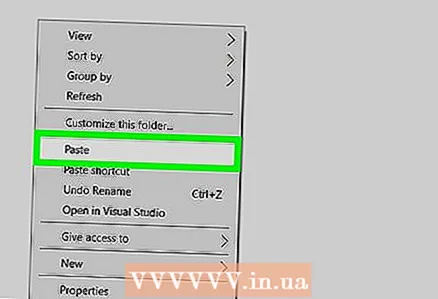 8 Copieu el connector a una carpeta nova. Arrossegueu el fitxer del connector des de l’escriptori a una carpeta nova o, si heu copiat el fitxer, feu clic amb el botó dret dins de la carpeta i seleccioneu “Enganxa” per copiar el connector a una carpeta nova. El connector es pot habilitar des del menú Efectes al tauler de la part superior de la finestra.
8 Copieu el connector a una carpeta nova. Arrossegueu el fitxer del connector des de l’escriptori a una carpeta nova o, si heu copiat el fitxer, feu clic amb el botó dret dins de la carpeta i seleccioneu “Enganxa” per copiar el connector a una carpeta nova. El connector es pot habilitar des del menú Efectes al tauler de la part superior de la finestra. - Si el programa ja s'està executant, deseu el treball i reinicieu After Effects perquè el connector funcioni.



